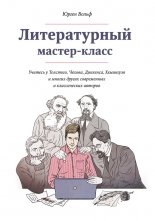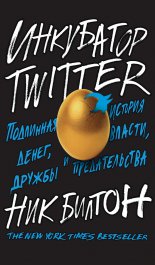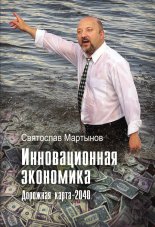Социальные сети. ВКонтакте, Facebook и другие… Леонтьев Виталий

Начнем с Доступа – этот пункт определяет, будет ли ваше сообщение видно кому-то кроме вас. А если да, то кому именно – всем подряд, только членам сообщества ЖЖ или только тем из них, кто удостоился чести быть занесенным в ваш список друзей. В сегодняшнем «Живом журнале» скрытничать не принято, большинство дневников выложены в общий доступ. Можно, конечно, создать приватный блог, доступ к которому будут иметь только избранные… Но это в глазах большинства «ЖЖ-шников» серьезно попахивает моветоном. Открой личико, выйди из сумрака! – вот девиз «Живого журнала».
Кроме права читать ваши бессмертные строки, вы можете разрешить своим гостям еще и оставлять Комментарии к записи – а они порой куда интереснее, чем сам оригинальный «пост». Благодаря им популярные блоги быстро превращаются в сообщества, ленты новостей, становятся подобием набивших оскомину форумов и даже начинают соперничать с модными порталами…
Впрочем, некоторые комментарии можно скрыть – во избежание виртуальных разборок и перепалок (то есть, в сетевой терминологии, «флуда»). С помощью меню Скрытие вы можете спрятать от греха подальше комментарии, оставленные не зарегистрированными в ЖЖ анонимами или пользователями, не включенными в ваш список друзей. Демократия демократией… Но и она у нас, знаете ли, без регулирования превращается черт знает во что…
Наконец, Кросспостинг: если при регистрации (или позже, в разделе настроек) вы связали свой журнал с аккаунтами в других социальных сетях, то можно одновременно с публикацией в ЖЖ отправить ваш пост в Facebook или ВКон-такте. Точнее, лишь анонс со сслыкой, поскольку длинное сообщение в статус тех же Контактов или тем более Твиттера просто не влезет….
Поиск и добавление друзей
Что ж, теперь вы можете гордиться: вы успешно создали свой собственный блог, решились что-то поведать миру… А кстати, где он, этот самый «мир»? Уж если вы решились устроить в Сети свой маленький Гайд-парк и примерили на себя пикейный жилет, то у вас должны быть и слушатели – не ораторствовать же в гордом одиночестве! К тому же интересно послушать, что говорят и другие: а вдруг где-то совсем рядом обитает блог человека, который вам очень-очень близок по духу?
Словом, нам, как крокодилу Гене, нужны друзья. И спасибо «Живому журналу», что он не просто предоставляет нам все возможности для поиска таковых, но и позволяет сформировать вокруг нашего блога целое сообщество. А заодно и самому вступить в какое-нибудь содружество.
Понятно, что просто так ниоткуда друзья не возьмутся: их надобно искать. Понимает это и команда LiveJournal, которая отвела для формирования дружеского круга целый раздел меню в «шапке».
Для начала можно пригласить в ваш журнал людей, уже знакомых по переписке (меню ДрузьяНайти друзей). Делается это точно таким же образом, как и в других соцсетях – через экспорт адресной книги почтовых серверов. Наверняка в ней найдутся имена пары-тройки обладателей живых журналов!
Но это, конечно, полумеры: для нас гораздо важнее найти новых знакомых, чем в очередной раз распушить павлиний хвост перед старыми.
Самое простое – самому попробовать поискать интересные блоги и занести их авторов в список «друзей». Это можно сделать с помощью стандартного поисковика ЖЖ, который, в свою очередь, использует «движок» от Яндекса. Искать можно как по имени, так и по интересам и ключевым словам.
Нашли интересный блог? Вам захотелось пообщаться с его автором и сделать так, чтобы его страничку можно было при необходимости легко и быстро найти? Прекрасно: найдите в «шапке» команду Добавить в друзья. Человек, чье имя вы занесли в список, будет извещен об этом и наверняка зайдет в гости на ваш блог. А вот добавит ли он в «друзья» вас – еще вопрос.
Вообще давайте разберемся, зачем нужны эти самые «друзья». Прежде всего для вашего собственного удобства: записав ту или иную личность к себе в друзья, вы сможете оперативно отслеживать появление новых записей на его блоге! Папка Друзья – это что-то вроде Избранного в браузере, только гораздо удобнее: все новые записи из «дружеских» блогов вы можете видеть на специальной «Ленте друзей». Ссылка на нее встречается в «шапке» аж дважды: прямо под вашим именем и в меню Друзья, так что не заметить ее очень трудно.
Выглядит эта «Лента», как один единый бло: записи с разных дневников идут в ней вперемешку, по мере публикации. Когда у вас появится много друзей, эта «Лента» может обновляться чуть ли не каждый час! Зато удобно: ничего интересного из любимых блогов вы точно не пропустите.
Как и в ICQ, друзей в ЖЖ вы можете объединять в группы: это поможет, в частности, фильтровать записи из их блогов на «Ленте друзей»
Каждой группе можно задать статус: общедоступный (это значит, что участников этой группы и их записи в вашем журнале смогут видеть все) и приватный (участников и их записи на твоей страничке видишь только ты).
Чтобы работать со списком друзей было удобно, рекомендую разбить их по группам – это тоже можно сделать с помощью меню Друзья. Так намного удобнее: кого-то просто можно хранить в записной книжке, не включая в «Ленту». А кого-то стоит читать каждый день…
Сообщества LiveJournal
Помимо личных дневников в «Живом журнале» существуют и другие виды блогов, которые изначально создаются, как некий коллективный ресурс. Называются они «сообществами» и являют собой что-то вроде хорошо знакомых всем пользователям Сети со стажем групп новостей или форумов. В отличие от классической схемы блога (один пишет – остальные комментируют), в блоге-сообществе все участники практически равноправны, все могут в равной степени вносить свою лепту в его пополнение.
Сообществам посвящен следующий раздел меню в «шапке» LiveJournal. В первую очередь вас наверняка заинтересует поиск уже существующих сообществ, к которым вы можете присоединиться. Что ж, это нетрудно: в меню Поиск можно набрать нужное вам ключевое слово, а затем – уточнить поиск по параметру «Люди и сообщества»:
К сожалению, какая-либо другая сортировка списка сообществ, кроме как по алфавиту, в поисковике LiveJournal не предусмотрена, поэтому отделить «мертвые» блоги от живых и активно развивающихся можно только в ручном режиме, просматривая все блоги из списка по очереди.
Найдя нужный блог, вы можете вступить в сообщество: это даст вам возможность самому публиковать интересные новости, а заодно отслеживать свежие публикации на своей «Ленте друзей». Для того чтобы присоединиться к выбранному сообществу, щелкните на надписи Присоединиться к сообществу (Join the community) в «шапке» LiveJournal.
Кстати, создать собственное «сообщество» не сложнее, чем обычный блог: вновь обращаемся к «шапке» и выбираем меню СообществоСоздать новое. После этого вам нужно будет заполнить небольшую анкету: имя, описание сообщества, его статус, а также правила доступа для отдельных групп участников.
Обмен мгновенными сообщениями
Со временем, когда ваш журнал обрастет могучей кучкой друзей, читателей и почитателей, у вас наверняка возникнет желание хотя бы изредка переброситься с ними парой слов не через посредство самого блога, а как-то более конфиденциально.
В «Живом журнале» можно отправить личное сообщение любому пользователю, вот только сделано это как-то криво: нужно зайти в его карточку и уже там найти ссылку «Личные сообщения», сделать это прямо из журнала не получится. К тому же послать личное письмо можно далеко не всем, многие эту возможность отключают.
А можно ли как-то проще? Никаких проблем – вот уже несколько лет в ЖЖ работает служба обмена мгновенными сообщениями по популярному протоколу Jabber. Для работы
с ней вообще-то существует отдельная программа LJ Talk, которую можно совершенно бесплатно загрузить здесь же, на сайте ЖЖ. Но только делать это захочется не каждому – какой смысл поселять в своем компьютере еще одну «болталку», в дополнение к обязательной «аське» и совершенно необязательному, но практически неудаляемому Windows Messenger? Вот если бы скрестить ЖЖ с ICQ…
Увы, всенародно любимая «аська» работать с Jabber-протоколом не умеет и учиться в обозримой перспективе не собирается. Но у нас есть простой и очень элегантный выход – совместить работу с ICQ и ЖЖ в одной-единственной программе! Такими талантами обладает «альтернативный» клиент QIP Infium, который автор всячески рекомендует в качестве замены стандартной «аське». Потому что поддерживает эта программа практически все сети «мгновенных сообщений», умеет читать RSS-каналы, легко обучается новым трюкам с помощью плагинов… А самое главное – даже в самом «навороченном» варианте весит куда меньше располневшей до неприличия ICQ.
Учтите, что помимо Infium на сайте есть и обычный, ненавороченный, QIP – он нам не подходит.
После установки программы (настройку работы с ICQ вы сможете легко выполнить сами) щелкните на панели с коммуникатором в нижней части экрана, выберите команду Добавить учетную запись – LiveJournal. Вся настройка состоит из двух пунктов: вам надо лишь указать свой логин (в виде формулы логин@livejournal.com) и пароль для входа в ЖЖ.
Если все сделано правильно, в контакт-листе программы вы обнаружите отдельный раздел с именами пользователей ЖЖ из вашего «ближнего круга».
Социальная сеть Twitter – штука страшно модная, хоть и непонятная большинству. Пользуются этой игрушкой сравнительно немногие, но уж термин «микроблог» слышали о ней уж точно все – а ведь микроблоги так же тесно связаны с твиттером, как куриное яйцо с курицей.
Twitter был запущен в 2006 году американцем Джеком Дорси, у которого возникла престраннейшая идея: для любой мысли, идеи, прозрения, события, вопроса, гипотезы… Словом, для выражения всего на свете будет вполне достаточно 140 символов. Английского языка, разумеется, который, как известно, гораздо компактнее русского.
Во всем остальном «твиттер» ничем не отличается от любого другого бло-га: здесь есть «ленты друзей» (особо доверенные читатели могут писать прямо в вашу «Ленту»), настройки управления доступом (если вы ссылаетесь на пост какого-нибудь пользователя Twitter в тексте своего сообщения, ставьте перед его именем значок @, а «тэгировать» ключевое слово или тему можно с помощью другого значка – #), теги и так далее.
Дорси явно гнал волну против ветра, ибо в моде были большие блоги с огромными простыноподобными статьями, которые так любили интеллектуалы… И полностью игнорировала молодежь, привыкшая все делать на бегу. К тому времени на рынок как раз начали выползать «умные» мобильники, недалеко было до безлимитного интернета по 3G…. Короче, фишка со 140 символами прошлась бальзамам по юным сердцам, склонным к лексикону людоедки Эллочки…. Чья речь, к слову, идеально переводится на язык твитов (#ХамитеПарниша!)
Суть Твиттера – динамика, скорость, отсутствие излишеств: это те же SMS, только вынесенные на всеобщие обозрение в Сети. А зачем нужны SMS? Правильно – чтобы быстро донести до определенного круга людей важную информацию. Скажем, собрались вы большой компанией замутить барбекю – и вдруг обнаружили, что все приготовленные для торжественной кремации 20 килограмм отборной телятины перекочевали в резиновый желудок любимого чихуахуа вашей бабушки. А рынок, как на грех, закрыт на санитарно-разгрузочный день. Закупить провизию взамен утраченной можно попросить друзей – да только хватит ли времени сделать штук двадцать звонков или отправить столько же SMS? Вот тогда и пригодится Twitter – если вся ваша компания «подсела» на этот полезный сервис, достаточно просто отправить в свой блог зов о помощи. И помощь придет!
Несмотря на некоторые проблемы лингвистического порядка, Твиттер завоевал популярность даже в России, где еще в 2008 году насчитывалось всего около тысячи твиттерян, а к настоящему моменту их число перевалило за 2 миллиона. Ну разве не wow?! Ну… вообще-то не очень, учитывая, что поголовье твиттерян во всем мире достигло 200 миллионов человек, а та же сеть ВКон-такте может похвастаться 100 миллионами пользователей. Но все равно впечатляет..
Вообще-то за популярность Твиттера в нашей стране следует поблагодарить экс-президента Дмитрия Медведева, который едва ли не первым среди российских чиновников обзавелся микроблогом и умело раскрутил его, сделав весьма дусмысленную ошибку уже в первом «твите». Стиль Дмитрия Анатольевича изрядно повеселил сетян, породив, в частности, популярнейший пародийный микроблог Пeрзидент Роисси (@KermlinRussia). А столичные «несогласные», разбившие весной 2012 года свой лагерь у памятника Абаю на чистых прудах, выбрали своим девизом твиттеровский хэштег #ОккупайАбай – и новорожденный бренд пошел в народ, превратившись в крылатое словцо.
Вообще Twitter– едва ли не самая политизированная из социальных сетей, и в новостях встречается чаще прочих. «Википедия», к примеру, приводит в статье об этом сервисе следующую историю:
«10 апреля 2008 Джеймс Бак (James Buck), в то время студент журналистики университета в Беркли, и его переводчик были арестованы в Египте за фотографирование антиправительственных выступлений. По дороге в полицейский участок Бак смог передать слово «арестован» 48-и своим корреспондентам на Twitter. Это сообщение было немедленно передано в университет и в посольство США в Каире и некоторые СМИ. В результате этих действий для Бака был нанят адвокат и Бак был отпущен из тюрьмы Махалла уже на следующий день после задержания».
Понятно, что любителям фото с котятами, онлайн-игр и прочего в Твиттере просто нечего делать: здесь все предельно компактно, сжато и лаконично, без излишеств. Хотя и Твиттеру приходится идти в ногу со временем: с недавних пор «твитить» можно не только текст, но и фото и видео! Правда, делается это не штатными средствами твиттера, а с помощью специальных сайтов:
Фотографии:
• TwiPic (http://www.twipic.com);
• TwitPhoto (http://tweetphoto.com);
• TwitGoo (http://twitgoo.com).
Видео:
• Twideo (http://www.twiddeo.com).
Сообщения в Твиттер можно отправлять огромным количеством способов: через сайт Twitter, напрямую, через один из многочисленных мобильных клиентов или любой мессенджер, поддерживающий протокол Jabber (LJTalk, Google Talk, QIP). Пользователи Firefox могут скидывать сообщения на «ленту» твиттера даже через поисковую строчку браузера (разумеется, после установи специального плагина TwitterBar). Поклонникам Google Chrome подойдет другое расширение – Chromed Bird (http://alturl.com/sy9us), крайне удобный Twitter-клиент со множеством настроек (в которых ОЧЕНЬ рекомендую покопаться)!
Особенной же любовью к Твиттеру отличается компания Apple: в «айфонах» и «айпадах» Twitter долгое время был единственной социальной сетью, поддерживаемой самой операционной системой и интегрированной в стандартные программы.
Сбрасывать в Twitter можно и новости с разных новостных сайтов: на многих из них для этого предусмотрена специальная кнопка. Если же кнопки нет – тоже не беда: на выручку придет уже знакомый нам сайт TwitterFeed (http://twitterfeed.com). О нем мы уже говорили, как об идеальном средстве наладить «кросспост» (то бишь обмен публикациями) между Twitter, LiveJournal и Facebook – теперь же выясняется, что сайт этот может публиковать в Twitter-новости из RSS-ленты выбранного вами сайта.
Как же обходится ограничение в 140 знаков? Да элементарно: в твит включается лишь первая фраза или заголовок публикации, за которой следует специальная короткая ссылка на полный текст. Вот такого вида:
http://is.gd/da61J
В точно такие же короткие ссылки Twitter превращает любые адреса, которые вы включаете в твит – так экономичнее.
Еще одна интересная фишка, появившаяся в Twitter в 2010 году – географические тэги: если вы включите в настройкой функцию «следилки», Twitter добавит к вашему сообщению метку с указанием вашего местоположения. Не бойтесь – о доме и номере квартиры речь не идет, показывается только город.
Очень интересный момент: к сообщениям в Twitter можно прицепить URL какой-нибудь интересной странички или сайта. Однако Twitter не сохраняет оригинальные адреса страничек, а присваивает им новые, короткие URL. Очень удобно – и дефицитные символы экономятся, и запоминать такой адрес гораздо проще. Такие «сокращенные» URL вы неоднократно встречали и в этой книжке – хотя бы в предыдущем абзаце. Некоторые Twitter-клиенты (в том числе и Chromed Bird) даже позволяют выбрать сервис, с помощью которого будут обрезаться ссылки – их более десятка.
Ну а напоследок (извините уж за «ретвит» из другого раздела этой книжки) – немного о том, как подружить Twitter с другими вашими блогами и социальными сетями: с помощью специальных сервисов можно сделать так, чтобы все новости с них автоматически скидывались на вашу твит-ленту:
• Из ЖЖ в Twitter и Facebook – с помощью сайта LoudTwitter.Com или TwitterFeed.Com Кстати, таким образом можно транслировать в блог вообще любые RSS-ленты, с любого интересного вам сайта.
• Из Twitter в Facebook – с помощью фейсбучного приложения Twitter.
Дружит Twitter и с сетью ВКонтакте, которое позволяет транслировать все ваши «твиты» на контактовской ленте. И наоборот, любые обновления статуса ВКонтакте автоматически переправляются в Twitter… Пусть ив заметно усеченном виде.
Делимся общением: программы-коммуникаторы
В любой момент в Интернете находятся миллионы людей. И, возможно, в их числе – те несколько человек, которые очень нужны вам именно сейчас. Те, с кем вам срочно нужно обсудить те или иные проблемы, назначить встречу или задать вопрос….
Социальные сети? Форумы? Блоги? Отлично… Только не сидеть же нам на их страничках целый день подряд в ожидании очередной «мессаги», у нас и других дел по самое горлышко. Даже в почтовый ящик – и то не каждые пять минут заходишь.
Вот потому-то даже в эпоху социалок оказались востребованными программы-коммуникаторы – средства оперативной связи, которые тихо висят где-нибудь на фоне, не требуя особого к себе внимания. И активизируются лишь в момент прихода нового сообщения.
Впервые что-то подобное предложила еще в середине 90-х «аська» – программ-коммуникатор ICQ (производное от I Seek You, Ищу Тебя), созданная в Израиле, причем в состав группы разработчиков входил и «бывший наш народ», «Тоже мне изобретение! – ворчат скептики. – В локальных сетях системы «мгновенных сообщений» существовали с незапамятных времен!» Пусть так, однако перенести этот сервис в Интернет никто до создателей «ась-ки» не додумался.
В 1998 году «аську «вместе с разработчиками приобрел коммуникационный гигант AOL, что не замедлило сказаться на темпах ее развития. В итоге к началу 1999 года эта программа была установлена уже на 30 млн компьютеров, а в середине 2005-го количество ее пользователей достигло 250-миллионной отметки! Правда, затем рост затормозился, а потом и вовсе перешел в спад, поскольку у «аськи» появилась целая куча альтернатив. Нынче же хозяином «аськи» является российский холдинг Digital Sky Technologies – эта компания сильно активничает в сетевой сети, подбирая все сколь-нибудь интересные проекты. Под ее же крылышком («как ананасы в оранжереях!» – сказал бы незабвенный Бегемот) нежится и портал Mail.Ru, и соцсеть «Одноклассники» и почти половина акций сети ВКонтакте. Даже акции Facebook имеются, так что покупка «аськи» – далеко не самый широкий жест.
Тем более, что в качестве «девушки на выданье» «аська» давно уже перезрела и растеряла большую часть своей рыночной стоимости. Закрытый протокол, невозможность работать с другими сетями, навязчивая реклама – это пользователи могли перетерпеть лишь десять лет назад…. Представляете, если бы такая неразбериха была, скажем, с электронной почтой? Вот зарегистрированы вы на Mail.ru, так извольте отправлять письма только пользователям того же сервера, а вот на Яндекс или Google – ни-ни! Или если бы «айфоны» позволяли звонить только на такие же коммуникаторы «с яблочком»«соньки», а «окаянные андроиды» неизменно оказывалась бы «вне зоны доступа»…. Бред, да и только.
Все «мессенджеры» первого поколения работали по одной и той же нехитрой схеме: после регистрации вы получали уникальный аккаунт (UIN) – что-то вроде телефонного номера, с которым и работала «аська». В общем, эдакий сетевой аналог знакомых всем SMS, с той лишь разницей, что мобильник не сообщает вам, кто из ваших друзей сейчас в зоне доступа, а кто – нет. К тому же через «аську» можно не только перекидываться сообщениями, но и пересылать друг другу файлы, пользоваться голосовой и видеосвязью, резаться в игрушки и даже отправлять SMS на мобильник!
Этот набор устраивал всех года примерно до 2008-го – именно тогда в мире начался бум соцсетей, которые, по уверению аналитиков, должны были окончательно похоронить коммуникаторы всего за пару лет. Но эволюция над этими прогнозами только похихикала и выдала на-гора коммуникаторы нового поколения – универсальные, всеядные, способные взять на себя функцию общательного центра уже не в одной, а в нескольких сетях.
В этом направлении запоздало начала дрейфовать и «аська», которая за последние годы обзавелась и интеграцией с Facebook, и видеосвязью но… Ее поезд уже явно ушел в направлении чулана с неликвидом. «Аська» существует и сегодня, и многие матерые юзера по-прежнему гордятся своими «пятизначными» аккаунтами, полученными в первые годы существования сервиса. А еще вероятнее – купленными у какого-нибудь хакера за сотню долларов (ибо мода на красивые и короткие номера породила в России что-то вроде голландской «тюльпанной лихорадки»).
Однако новому поколению юзеров само слово «аська» уже ничего не говорит, а в моде нынче совершенно другие программы, настроенные именно на социальные сети. Отчасти – похожие на старушку ICQ, но все же – немножко иные…
QIP: универсальный коммуникатор
Парень с девушкой, счастливые, лежат в постели. Девушка: – Вася, а ты помнишь, как мы с тобой познакомились? Парень: – Сейчас, отдышусь и логи в аське посмотрю.
Если уж брать за эталон ту самую «бабку Асю», то программа QIP выглядит по сравнению с ней довольно спортивной и моложавой дамой. Хотя и пост-бальзаковского возраста, ибо стартовал QIP в середине прошлого десятилетия исключительно как альтернатива обвешанной баннерами «аське». Но затем разработчики поняли, куда ветер дует, и моментально включили в свой клиент поддержку всех существующих на тот момент сетей «мгновенных сообщений», а позднее – и социальные сети. В итоге нынешняя инкарнация QIP 2012 не сможет найти общий язык разве что с холодильником или политиком. Список сервисов, которые поддерживает QIP, растет год от года – сегодня в их числе:
• Facebook;
• Twitter;
• ВКонтакте
• Одноклассники
• ICQ
• Агент@Mail.ru;
• Яндекс Онлайн.
И это не считая собственной сети QIP.RU, в которой воленс-неволенс регистрируются все пользователи QIP. При этом QIP может работать как на большом компьютере, так и на мобильных платформах, хотя здесь его теснит похожий на него по функциям, но гораздо более удобный IM+.
Только представьте – целая куча сервисов – и всего один универсальный коммуникатор на все случаи жизни! Это ли не мечта?
Из «общательных» программ QIP не может заменить разве что Skype, хотя, благодаря дружбе с сервисом SIPNet, в этой программе тоже появилась встроенная «звонилка». И не с самыми плохими расценками: в настоящий момент через QIP можно звонить на мобильные телефоны всей России всего за рубль, а на домашние номера 20 российских и более 50 зарубежных городов – так и вовсе бесплатно. К тому из QIP можно отправлять бесплатные SMS на все номера Москвы и Московской области….
Словом, Qip практически идеален для тех, кто ждет от «пейджера» удобства и скорости работы и не желает при этом возиться с настройками. QiP – это трудолюбивый и неприхотливый ослик – серенький, но выносливый. Может, он и проигрывает в чем-то дрессированному цирковому коню по кличке Miranda и уж тем более – могучему и неповоротливому тяжеловозу ICQ… Но ведь, как сказал один французский мудрец, «необязательно любить только большие деревья»…
Установка QIP
1: ОБЭПовцы совсем офигели. Шестизнак сперли. Вместе с сервером.
2: Чо? С каким сервером?
1: Да как обычно… Маски-шоу, вынесли технику. У меня на серваке квип… Через три часа «ваш юин используется на другом компьютере». И пасс сменили, гады!
Дистрибутив (то есть установочный комплект) всех версий QIP можно скачать на «фирменном» сайте по адресу http://www.qip.ru. При первом запуске программы запустится менеджер настройки: первым делом программа попросит вас зарегистрироваться в сети QIP. Не путайте, это не ICQ, а совершенно отдельный аккаунт. Необходимый еще и потому, что часть настроек QIP хранит в онлайне, на собственном сервере.
Регистрация на сервере QIP.Ru даст вам доступ к дополнительным услугам QIP – таким как «микроблоги» и возможность бесплатной отправки SMS, дополнительному почтовому ящику. Кроме того, после регистрации вы уже сможете обмениваться сообщениями с другими п qользователями QIP, даже если вы еще не зарегистрированы в других коммуникационных сетях (в это я, правда, не верю, поскольку аккаунт на Mail.Ru есть у каждого – значит, вы сможете общаться еще и с пользователями мейловского Агента).
После этого первый эта регистрации будет завершен, и вы сможете приступить к работе с программой.
Настройка QIP
Да, программа работает… Но пока что лишь в собственной сети. А ей мы, как вы понимаете, ограничиваться не собираемся. Поэтому первое, что нам нужно сделать, – это внести в настройки QIP всю необходимую информацию для доступа к другим сетям.
Сделать это можно в меню настроек, доступ к которым мы можем получить через кнопку с изображением инструментов в верхней части окна. Настроек здесь много (и со всеми мы познакомимся в свой черед), но для начала выберем последний раздел – Учетные записи. Как видите. Здесь предусмотрены шаблоны для целой кучи сетей!
Настройка параметров QIP
xxx: да блин, я как только аську открою, тут же завалят новостями
xxx: как раньше без нее жили?
yyy: 21-й век
yyy: раньше голубей отсылали
yyy: открываешь дома окно – и фигак – все окно засрано и куча новостей
yyy: ну, то есть тоже самое, только не так оперативно
Ну а теперь вернемся в главное меню настроек QIP. Вспомним, что сделать это можно двумя способами: либо щелчком по кнопке в с инструментами вверху окна программы, либо – через контекстное меню значка QIP в трее (правый нижний угол экрана, правая кнопка мыши, меню Настройки).
Успокою вас – настраивать придется не слишком долго. К тому же вы уже обладаете достаточным опытом и вполне сможете самостоятельно разобраться, что к чему. Теоретически мы можем вообще в настройках ничего не трогать, благо по умолчанию все настроено грамотно. Но, тем не менее небольшой тюнинг не помешает
Меню «Общие». Если вы хотите, чтобы QIP запускался самостоятельно при каждой загрузке Windows, оставьте «галочку» на соответствующем пункте. В противном случае смените ее.
Чекбокс Хранить настройки на сервере стоит оставить включенным, а вот следующие пункты – Не спрашивать пароль… и Не показывать окно выбора профиля… активировать нужно лишь в том случае, если вы твердо уверены: ваш ноут или компьютер не попадет в чужие руки и работать с ним будете только вы. А то непорядок – включит его кто-нибудь в ваше отсутствие, и вся ваша история сообщений и контакты будут у него как на ладони. Решайте сами.
Наконец, раздел Путь профиля. Здесь указана папка, в которой QIP будет хранить настройки вашей учетной записи и историю сообщений. По умолчанию они хранятся в пользовательской папке Windows, запрятанной черт те где (если вас интересует точное местонахождение, то вы без труда найдете его в этом меню). Но можно их и перенести – скажем, в ту папку, где установлен QIP. Что нам это даст? А вот что: в этом случае QIP станет полностью автономным, а папку с этой программой можно будет скопировать на флэшку и запускать с нее. Скажем, в Интернет-кафе.
Делается это так:
• Нажмите кнопку Открыть рядом с путем к папке.
• В открывшемся окне щелкните на папке QIP Infium.
• После ее открытия скопируйте в буфер обмена папку Profiles (щелчок пра вой кнопкой мыши – меню Копировать).
• Перейдите с помощью стрелочек в адресной строке на диск С (КомпьютерЛокальный диск (С), а затем – в папку Program Files\QIP Infium (для 64-разрядных систем – Program Files (x86)\QIP Infium.
• Вставьте из буфера скопированную вами папку Profiles (щелчок правой кнопкой мышки на раскрытой папке QIP – команда Вставить).
• А теперь просто перезапустите QIP – и если вы все сделали правильно, программа сама сменит путь к папке с профилями, поскольку сначала ищет ее в собственном «доме», а уж потом в пользовательских папках Windows. В этом случае в строчке Путь профиля вы увидите примерно следующее:
C: \Program files (или Program Files (x86)\QIP Infium\Profiles\Ваш ник
• Теперь папку QIP Infium можно спокойно скопировать на флэшку и запускать на любом компьютере.
Меню «Контакты», «События» и «Сообщения». Здесь собраны все настройки, относящиеся к внешнему виду QIP и отображению списка пользователей – их можно оставить как есть. Возможно, вы захотите включить компактный режим работы QIP (окно без кнопок, только список контактов), или скрыть группы, в которых нет активных пользователей – все это можно сделать здесь.
Меню «История». Если вы хотите, чтобы в окне отправки сообщений отображался не только ваш текущий диалог, но и вся история общения с вашим собеседником, поставьте галочку на пункте Сохранять историю сообщений. Конечно, это в некоторых случаях рискованно – а вдруг кто-то не удержится и сунет в вашу переписку свой любопытный нос? Но чаще всего история ОЧЕНЬ нужна. А вот сохранение сервисных сообщений можно отключить.
Меню «Пути». Если вы меняли путь к папке с профилями, как это я вам советовал сделать выше, не забудьте поменять и путь к папке с историей, а также к папке для принятых файлов – к сожалению, сама программа этого не делает. В этом случае пути будут примерно такими:
C: \Program Files\QIP Infium\Profiles\Ваш ник\History
C: \Program Files\QIP Infium\Profiles\Ваш ник\RcvdFiles
Напомню, что для 64-разрядных версий Windows вместо C: \Program Files… будет C: \Program Files (x64)…
Меню «Статусы». Статус – это своего рода сигнал о состоянии пользователя, который в QIP можно выбрать и устанавливать вручную. К примеру, если вы заняты, можно поставить статус Не беспокоить, чтобы к вам не лезли с вопросами и приветами. О статусах мы подробнее поговорим позже, здесь же мы можем настроить автоответчик (если вы планируете им пользоваться). Вы можете задать текст, который автоответчик будет посылать вашим корреспондентам, и привязать его к определенному статусу.
Меню «Анти-Спам». Поскольку в «аську» сыпется не меньше рекламного мусора, чем в почтовый ящик, эта опция в QIP очень кстати. По умолчанию, правда, антиспам выключен, так что настраивать его вам придется самостоятельно.
Можно сделать так, чтобы QIP вообще не принимал сообщения ни от кого из посторонних, не внесенных в ваш контакт-лист, но это совсем уж крайняя мера – а если к вам стучатся не просто так поболтать, а по делу? Словом, на первых порах этого делать точно не стоит. А вот антиспам-бот включить можно: по крайней мере, он способен отсечь рекламные письма от «спам-ботов», неспособных ответить на тестовый вопрос.
Остальные пункты настройки нам пока без надобности – к ним мы вернемся чуть позднее.
Подключение к сети. Статусы
Svin2406: По работе, надо было провести лекцию у шестиклассников о вредных привычках. Зашел разговор о недосыпании. Читаю: «недосыпание ведет к хронической усталости, депрессиям…» Тут меня перебивает девочка с первой парты и спрашивает: «А что такое депрессия?» И тут, с задней парты доносится голос какого-то парня: «Ты че, дура? Депрессия – это такой статус в квипе»…
Итак, после установки QIP перезагрузки компьютера в правом углу вашей панели задач появится скромный «цветок». В момент вашего входа в Интернет лепестки цветка должны окраситься в ярко-зеленый цвет – это значит, что соединение с сервером ICQ прошло успешно. Если же вместо зеленого появился красный значок – попробуйте повторить попытку через какое-то время. Щелкните на «цветке» правой кнопкой мыши и в открывшемся контекстном меню выберите пункт Ваш статусВ сети.
В ICQ этого было бы достаточно. Но ведь QIP, как мы помним, работает с целой кучей сетей – значит, и статусных значков у нас должно быть несколько. Понятно, что в системном трее все они не поместятся, и чтобы их увидеть, нам придется открыть основное окно программы. Вот они, сразу под контакт-листом!
Чем больше учетных записей вы добавили в QIP, тем больше значков появится на панели программы. Учтите: в идеале они должны быть зелеными! Если хоть один остался красным – значит, QIP почему-то не может к этой сети подключиться. Проверьте настройки учетной записи – скорее всего, дело именно в них (возможно, неправильно указан логин или пароль).
Как и в «аське», в QIP Infium мы можем сами установить статус, причем отдельный, для каждой сети! От какой-то вообще отключиться, в какую-то войти в режиме «невидимки». Как это делается, мы уже знаем: щелчком правой кнопки мышки по соответствующему значку.
Базовый, основной статус, который и установлен у вас по умолчанию, подразумевает полную открытость: все видят вас, знают, что вы в данный момент находитесь в Сети и готовы к общению.
Но… ситуации ведь бывают разные, правда? И иногда нужно дать понять вашим собеседникам, что вы в данный момент несколько заняты. Или вовсе недоступны.
Что же означает каждый вид статуса?
• В сети – Все в порядке, пользователь в Сети, можно общаться!
• Невидим – Надев на себя «шапку-невидимку», вы, конечно, не исчезаете из контакт-листов ваших знакомых (это тоже можно устроить – но не будем забегать вперед). Зато для всех дружественных «асек» вы как бы находитесь в оффлайне, и значок перед вашим именем во всех списках будет красным. Нет меня, я покинул Россию… Ну и далее по тексту Владимира Семеновича. Очень удобно, если ты чем-то вусмерть занят, и общаться не в настроении. Правда, те, кого вы заблаговременно внесли в «список видящих», вас все равно засекут – но ведь вы им сами это позволили, верно? Хотя и на этот случай в QIP предусмотрена другая «шапка», пуленепробиваемая – режим Невидим для всех, который перекрывает доступ к вам всем без исключения. Однако если найдется отчаянная голова, которая решит-таки послать вам сообщение – вы его получите. И сами сможете писать – в отличие от следующего режима…
• Не в сети – Полная отключка от сети. Точка.
Перечисленные нами статусы – «функциональные», то есть они непосредственно влияют на работу программы. Но в QIP есть еще целая куча других, чисто информационных статусов (их еще называют X-статусами) вроде Вышел, Ем, Пью пиво или Ковыряю в носу. Таких статусов можно наплодить сколько угодно и никакой функциональности, кроме чистого развлекалова, они не несут.
Кнопки и индикаторы QIP
Ну а теперь займемся изучением главного окна программы. Большую его часть занимает контакт-лист, в котором чуть позже появятся имена ваших друзей и знакомых… Но об этом мы поговорим чуть позже.
Нижнюю часть этого «небоскреба» оккупировали уже знакомые нам значки и настройки статуса, а также кнопки поиска контактов и панель Главного меню.
В верхней части – еще одна куча кнопок:
• Показать/скрыть оффлайнконтакты – то есть с помощью этой кнопки можно скрыть контакты тех пользователей, которые сейчас «не на линии», а потом отобразить опять.
• Включитьвыключить режимы показа групп. Контакты в ICQ и QIP можно объединять в группы – чуть позже мы научимся это делать. Эта кнопка может отключить разбивку погруппам, объединив все контакты из них в единый список.
• Включитьвыключить звуки. «Аська» и QIP достают своими звуками уже через пару минут работы: озвучивается все – приход и отправка сообщения, смена статуса. Если это кваканье вам не мешает – оставьте все, как есть. В противном случае вставьте QIP кляп с помощью этой кнопки.
• Приватные списки. Управление «черным» и «белым» списком пользователей: включенные в первый не увидят вас в онлайне ни при каких условиях, а на вторых, наоборот, не действует ваш «невидимый» статус – вы для них доступны всегда. Есть еще и самый страшный список – «игнорируемых»: все сообщения от включенных в него одиозных персон будут блокироваться.
• История сообщений. Если вы разрешили сохранение истории, в этом меню вы сможете найти любое отправленное вам (или вами) письмо – по адресату или ключевому слову.
• Меню настроек – с ним мы уже знакомы.
• Выборочная отправка – рассылка сообщений нескольким абонентам одно временно.
• Пополнить баланс – кнопка для пополнения счета интернет-телефона SipNet.
Еще одна группа кнопок и панелей ждет нас в нижней части экрана. С некоторыми мы уже знакомы – например, с «панелью протоколов» с индикаторами поддерживаемых сетей и меню статуса. Теперь посмотрим на остальные:
• Главная панель настроек, расположенная под индикаторами сети, открывает доступ к настройкам QIP, быстрым командам управления контакт-листом и переключателю учетных записей.
• Добавить/Искать пользователей– с помощью этих двух кнопок вы можете добавить в ваш контакт-лист уже зарегистрированного в ICQ пользователя (для этого нужно знать его имя или номер «аськи» – UIN), или найти его в базе данных одной из поддерживаемых QIP сетей.
• Дополнительные кнопки управления статусом. Дополнительная кнопка, которая управляет режимами видимости. Значок слева от нее позволяет создать свой собственный X-статус, с уникальным названием и картинкой, которая будет отображаться напротив вашего имени в контакт-листе ваших визави. Установить статус можно и с помощью панельки внизу экрана – она досталась QIP в наследство от ICQ.
Контакт-лист
ууу: Какие люди! Год тебя в аське не видел.
ххх: Извини, случайно удалил тебя из списка невидящих, сейчас исправим;-)
После того, как вы установили QIP и связали его с социальными сетями, ваш контакт-лист сам собой наполнится именами, в самой программе добавлять никого не придется. Пользователи
Пока контактов в вашем списке немного, никакой путаницы не возникает. Но уже на втором десятке (а этот рубеж переходится очень быстро, поверьте) разбухший лист начинает требовать чистки и упорядочивания.
Вообще-то QIP сам создает группы по аккаунтам в тех же соцсетях, ибо негоже мешать контактовцев с фейсбучниками. Но всю эту схему можно перекроить на свой лад, разбив юзеров по своим, рукотворным группам. В контакт-листе уже есть несколько – Основная, Коллеги… Мало? Не беда – можно создать сколько угодно новых! Щелкните по имени любой группы правой кнопкой мышки и выберите из контекстного меню пункт Создать группу. Таким же образом группы можно удалять и переименовывать. Из группы в группу контакты элементарно перетаскиваются мышкой, или с помощью соответствующей команды контекстного меню. А в случае необходимости режим групп можно отключить с помощью второй кнопки на верхней кнопочной панели QIP.
Впрочем, группы можно создавать и в ICQ, а вот следующий способ группировки контактов является изюминкой QIP. Называется он Метатиконтакты. Суть его проста: несколько контактов мы можем объединить один – например, для того, чтобы послать какой-то группе пользователей одинаковое сообщение (с группами такой фокус не проходит). Чтобы объединить два имени в метаконтакт, перетяните мышкой одно имя на другое. Как вы догадываетесь, «распылить» метаконтакт на кучку отдельных и абсолютно независимых друг от друг ников не составит никакого труда – достаточно просто щелкнуть по контакту правой кнопкой мышки и выбрать соответствующую команду.
Ну а теперь спустимся с групповых небес на сугубо индивидуальную землю… И поработаем, наконец, с отдельными контактами. Что можно сделать с ними?
Щелкнув правой (или левой – в QIP можно настроить любой режим работы) кнопкой мышки на любом имени, вы откроете Контекстное меню, через которое можете выбрать нужный вам вид контакта с этим человеком: послать ему сообщение, отправить файл, вызвать на разговор по интернет-телефону. В оригинальной программе ICQ можно послать ему и красивую «виртуальную открытку» к празднику, SMS-сообщение на мобильный телефон и даже обычное электронное письмо… Ну да не будем о грустном – все равно QIP лучше!
Больше всего возможностей Контекстное Меню предоставляет для контактов из ICQ (если, конечно, у вас есть какие-то знакомые, которые до сих пор пользуются этой древностью)
Интересен раздел Уникальные настройки – здесь можно включить (и отключить) напоминатор о наступающем дне рождения данного субъекта, установить для него специальный шрифт или фон. Есть еще одна жутко удобная опция: если «аська» вашего друга по каким-то причинам не поддерживает кириллицу, здесь можно включить автоматическое preobrazovanie teksta v translit!
А вот дальше идет штука и вовсе уникальная – команды управления «списком видящих» позволяют вам моментально отправить контакт в черный или белый список (о них мы уже говорили выше). В оригинальном мессенджере ICQ эта возможность тоже есть, но запрятана столь глубоко в настройках, что простому смертному до нее во век не докопаться. А тут все доступно и удобно. Вы, кстати, еще не забыли, что списки «слепых» и «зрячих» можно редактировать с помощью специальной кнопки Приватные списки, которая живет на «чердаке» окна, прямо под заголовком QIP? Почти как Карлсон.
Из прочей мелочи в меню интересны команды Позволить добавить вас и Удалить себя из списка контакта. Последняя возможность – особая гордость QIP: вы можете незаметно для любого пользователя стереть себя из его контакт-листа, дабы не надоедал понапрасну. А то набредет какой-нибудь слишком жизнерадостный чел на номер вашей «аськи», и начнет заваливать «приветами» и «какделами». Правда, контакт исчезнет из списка надоедалы не сразу, а только после перезагрузки его «аськи» – но это лучше, чем никогда.
Не устали? Тогда продолжаем путешествие по меню контакта… И обнаруживаем еще пару интересных фишек. Например, вы можете добавить к анкете любого контакта номер сотового телефона и небольшую текстовую заметку! Понятно, что номер нам нужен не просто так: зарегистрировав аккаунт в телефонной сети SIPNet, вы получите возможность звонить на любой номер прямо из QIP. И даже если вы не собираетесь этого делать, сохранить номер все-таки не помешает: в качестве записной книжки QIP ничем не хуже других программ.
Наконец, последним номером программы значится пульт управления «плавающими контактами», тоже интересная штука: если вы интенсивно с кем-то общаетесь, а окошко QIP на экране мозолит очи, можно просто превратить любой контакт из списка в «плавающий» – а затем свернуть программу от греха подальше. QIP уйдет на покой – а крохотное окошко с контактом останется на экране, почти не занимая места…..
Этим функциональность контекстного меню QIP пока ограничивается. А вот оригинальный клиент ICQ позволяет через это же самое меню предложить собеседнику сеанс одновременной игры в игрушки (типа шашек), пригласить его на групповой или видеочат… Текут слюнки? И напрасно: для видео стоит поставить Skype, ну а игрушки… Но отказываться из-за этого от QIP, во всяком случае, явно не стоит…
Прием и отправка сообщений
Общаться, общаться! И немедленно. Благо именно эта функция в программе главная… А сам процесс общения просто до банальности. Хотите написать письмо – щелкаете по имени нужного контакта. Можно вызвать окно сообщений и из контекстного меню (команда Отправить сообщение). Тем более что рядышком живет и кманда Отправить файл – вдруг захотите фотку скинуть своему визави или архив с нужной программой?
Ну а когда написать захотят вам, вы этот торжественный момент точно не пропустите: QIP противно квакнет, а зеленый значок в трее сменится мигающей запиской (кстати, точно таким же образом QIP уведомляет вас о приходе новых писем в почтовый ящик – не забыли, что он и это умеет?). Мол, щелкни меня скорее, сообщение-то мгновенные, и отправитель на другом ком-пе уже копытами по полу бьет…
В любом случае перед вами откроется окно отправки сообщения.
Как видите, все устроено достаточно просто: пишем свое сообщение в нижнем поле, нажимаем кнопку Отправка… А в верхнем окне мы видим полный «протокол» всей беседы, с текстами как ваших посланий, так и писем собеседника. Кстати, в QIP, как и в браузере, есть закладки – под ними скрываются «доски» с вашими предыдущими беседами. А еще здесь есть кнопки. Их не слишком много, и все они очень полезные (хотя пользуются ими редко).
В «шапке» верхнего окна – кнопки голосовой и видеосвязи, а вот на нижней панели интересных кнопочек побольше – с их помощью можно превратить обычное текстовое сообщение в пеструю мешанину цветов, шрифтов и картинок.
Слева расположена Самая Главная Кнопка – ключ к библиотеке смайликов. Ну какое же общение в «аське» без них, родимых! Это в романе «Одиночество в сети» Мудрого, сентиментального и занудного поляка Вишневского герои бросают друг другу аськоэпосы по сто страниц кряду, и без единого смайлика. В жизни так не бывает.
Можно, кстати, обойтись и текстовыми смайликами, поскольку для каждой картинки есть специальный текстовый код. Например, для обычной улыбки – всем известная комбинация из двоеточия и закрывающей скобки. Но есть и более крутые смайлики, из пяти-шести символов… Нет, все-таки проще щелкнуть мышкой по картинке!
Рядом с кнопкой смайликов притулились Цитатница (эта кнопка вставляет в текст вашего письма цитату из сообщения, на которые вы отвечаете) и совершенно идиотская кнопка Готовых Ответов. Нет, я понимаю, когда щелчками выбирают смайлики! Но неужели трудно самому набрать на клавиатуре банальные «Привет!» и «Пока!»?
Последние две кнопки – История и Отправка файла – в комментариях не нуждаются.
На этой панели могут появиться и другие кнопки, но их набор всегда различен и зависит от того, в какой социальной сети проживает наш адресат.
Ах да, есть еще три кнопки в левой верхней части окна – на ней живут переключатели ваших аккаунтов. Щелкая по ним, вы выходите из режима личных сообщений и получаете возможность обновить ваш статус в той или иной сетке. Или во всех сразу. А заодно посмотреть на свою ленту новостей – не появилось ли там что-то новенькое?
Вот и вся наука! Общайтесь на здоровье.
Skype
Всеобщий любимец Skype, хоть и принадлежал к первому поколению коммуникатор, сохранил за собой «майку лидера» сравнительно легко. Если у той же ICQ тут же появилось огромное количество подражателей, благо обмен писульками – дело нехитрое, то организовать достойный сервис интернет-телефонии значительно сложнее. Хотя попытки были и есть до сих пор – вспомним затонувший Gizmo, Windows Messenger или вполне рабочий российский сервис SIPNet (который, как мы помним, встроен и в QIP).
Первоначально Skype поддерживал только голосовую связь – при этом, как обычно, стоимость разговоров по схеме «компьютер – компьютер» равнялась абсолютному нулю. Позднее в программе появились и дополнительные возможности: в 2005 году Skype обзавелась поддержкой видеосвязи, так что если ваши компьютеры оснащены веб-камерами, вы и ваш собеседник сможете не только услышать, но и увидеть друг друга! С этого времени в программе фактически ничего не изменилось… Не считая того, что год назад Skype обзавелся интеграцией с Facebook, превратившись пусть не в сверхуниверсала, наподобие QIP, но все же в довольно удобный «социальный» коммуникатор.
И все равно поражаешься, как долго и с какой легкостью сходили разработчикам Skypе все те промахи и ляпы, которые давно уже похоронили бы любую программу – что история и продемонстрировала на примере «аськи». Тем более, что путь Skype в последние годы тоже пролегал по колючим терниям – сначала программу купил интернет-аукцион eBay, который, поигравшись с покупкой несколько лет, с большим убытком перепродал ее Microsoft. Разработчики приходили и уходили, концепции развития сменяли одна другую, новые версии задерживались и дико глючили, особенно на мобильных платформах, да и расценки на платные услуги с каждым годом выглядели все менее интересными… Достаточно сравнить скайповские тарифы с расценками того же SIPNet, чтобы убедиться: бренд Skype обходится потребителям недешево….
И что? А ничего. Как оставался Skype самой популярной «звонилкой» всех времен и народов, так остается по сей день. И если «аська», с которой Skype часто сравнивают, так и не сумела вписаться в эру соцсетей, то наш герой в ней отлично себя чувствует – практически в любой «социалке» есть возможность позвонить нужному нам товарищу через Skype. И пока такое положение имеет место быть, ни одна другая «звонилка» скайпу не конкурент. Да и другим «общательным» программам Skype есть что противопоставить, ибо кроме голосовой и видеосвязи здесь и есть и текстовый чат, и возможность передачи файлов… Словом, все те функции, которые до недавних пор были исключительно прерогативой «аськи».
Skype
Очень полезная фишка появилась в новых версиях Skype – теперь вы можете показать собеседнику то, что происходит на вашем экране (щелчок правой кнопкой по имени собеседника – команда «Показать экран»). Это пригодится в тех случаях, если у вас что-то не получается – «Палочка-выручалочка» на другом конце линии сможет комментировать все ваши действия и твердой рукой наставить вас на правильный путь. Правда, управлять удаленным рабочим столом через Skype не получится, для этого нужна программа вроде Teamviewer… Но спасибо «скайповцам» и за такую возможность…
Регистрация и установка
Для работы со Skype нам нужен компьютер с подключенной вебкамерой (она же по совместительству возьмет на себя и функции микрофона), либо, если видеосвязь вам не слишком интересна, хотя бы «гарнитурой», то есть комплектом из миккрофона и наушников. Они могут быть обычными, стереофоническими или миниатюрными, на одно ухо (как для мобильников). Вторые – легче и дешевле, зато «большие» гарнитуры обеспечивают куда лучшее звучание. Хотя даже самую дорогую гарнитуру не рекомендуется использовать ни для чего, кроме болтовни в «скайпе» – музыку и фильмы в них может потреблять лишь субъект, регулярно предоставляющий свои уши в качестве прогулочной площадки для целого стада медведей.
В ноутбуки, планшеты и коммуникаторы микрофон и вебкамера уже встроены изначально, а вот для большого компьютера камеру придется покупать, благо это не так дорого – от 20 долларов за дешевую модель до 50–70 – за дорогую новинку с качественной матрицей, позволяющей обеспечить захват видеов HD-качестве.
Ну и, конечно, нужна сама программа: для компьютера ее можно скачать непосредственно с сайта Skype.Com, а для гаджетов под управления Android и iOS – соответственно, из их родных «магазинов» Google Play и App Store соответственно.
Если вы скачиваете Skype с официального сайта, то перед тем, как выдать вам ссылку на файл, система попросит вас зарегистрироваться, получить логин и пароль… А заодно сразу же подключить ваш новорожденную учетную запись к аккаунту в социальной сети Facebook.
Процедура же установки предельно проста: программа проверяет работу вебкамеры и микрофона, а заодно просит вас сделать фотографию на «аватар». Девушки почему-то эту стадию пропускают, ибо дело это жутко ответственное: ну вы же знаете, сначала надо к стилисту сходить, на массаж, педикюр и прочий тюнинг сделать… Ну а мы люди простые, обойдемся и домашним фото. Оно ведь не для феньшуя или украшательств каких предназначена, а искключительно с функциональной целью – чтобы нашим будущим собеседникам было понятно, что за контакт торчит у него в листе…
После установки и запуска программы вам останется только набрать логин и пароль Skype в форме для входа…. И все, вы уже на линии!
Настройка личных данных